Telepítése teamspeak3 szerver Debian és Ubuntu, használati screenshotok
Jó napot kívánok. Néhány évvel ezelőtt írtam egy cikket arról, hogyan kell telepíteni a szerver a TeamSpeak 3 a Windows operációs rendszer. By the way, ott mindez történik elég könnyen. De mint bármikor kikapcsolhatja a fényt, a különbség az internet-szolgáltatótól, vagy csak tegye le a számítógépet, és a csapat nem lesz a kommunikáció, úgy döntöttünk, hogy a TS3 szerver VPS re Infobox. amit használni körülbelül hat hónapig. Ha a forrásokat, hogy miért nem használja őket? :) Egy kicsit később, egy másik meg, hogy milyen engedély megszerzéséhez 512 ember úgy gondolja, ez hasznos.
Lépésről lépésre a létesítmény leírását
- Tehát, először meg kell, hogy látogassa meg a letöltési oldal TeamSpeak a hivatalos honlapon. Mi érdekli a szerver változata a csomag, töltse le az egyik, amely megfelel az operációs rendszert a jövőben a szerver. Vagy lehet letölteni a számítógépre, majd dobja FTP-n keresztül. Vagy másolja egy közvetlen linket a fájlt, amely elérhető lesz az utolsó oldalon a fájl letöltése. És töltse le közvetlenül a szerver wget parancs. Azt jár éppen a második módszer.
A mai napig a linkeket a következők:
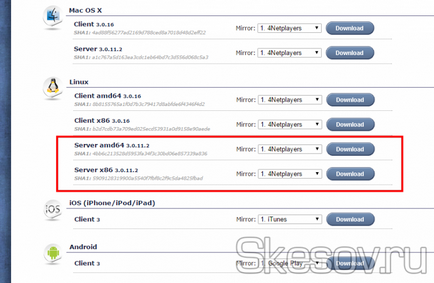
Mint minden program TeamSpeak írt az emberek, és az emberek hibáznak. Ezért, hogy ne lehessen a sebezhető pontok a szerver, hogy megpróbálja feltörni a szervert, hozzon létre egy külön felhasználónév, amely alatt fog működni:
Létrehozása és menj a könyvtárba, ahol fog alapulni a szerver segítségével a következő parancsokat:
cd / home
mkdir TS3
cd TS3
Letöltése szerver wget parancs (I Debian 32bit, változtassa meg a linket, ha szükséges):
Meg fogja mutatni letöltés folyamatát.
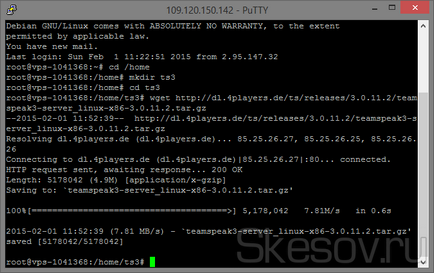
Kiegészítve a második lépést kicsomagoláskor tartalmát a letöltött fájlt. Írja be a következő parancsot:
tar xvfz teamspeak3-server_linux-x86-3.0.11.2.tar.gz
A szerveren megjelent könyvtár teamspeak3-server_linux-x86 (vagy teamspeak3-server_linux-amd64 64 bites rendszerek).
Törölje a fájlt, akkor már nem kell:
Ha minden jól megy, a szerver meg fogja mutatni a jelzőt, és a rendszer rendszergazda jelszót (ezek meg kell bizonyosodni arról, hogy mentse):
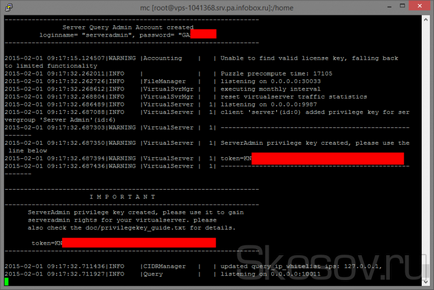
Állítsa le a szervert a Ctrl + C És beállítja autorun.
chown -R TS3: TS3 / home / TS3 / teamspeak3-server_linux-x86
crontab -u TS3 -e
Írja végén parancs fájl (könyvtár neve változás saját):
@reboot /home/ts3/teamspeak3-server_linux-x86/ts3server_startscript.sh Start
És mentse a fájlt.
Köszönjük a figyelmet!